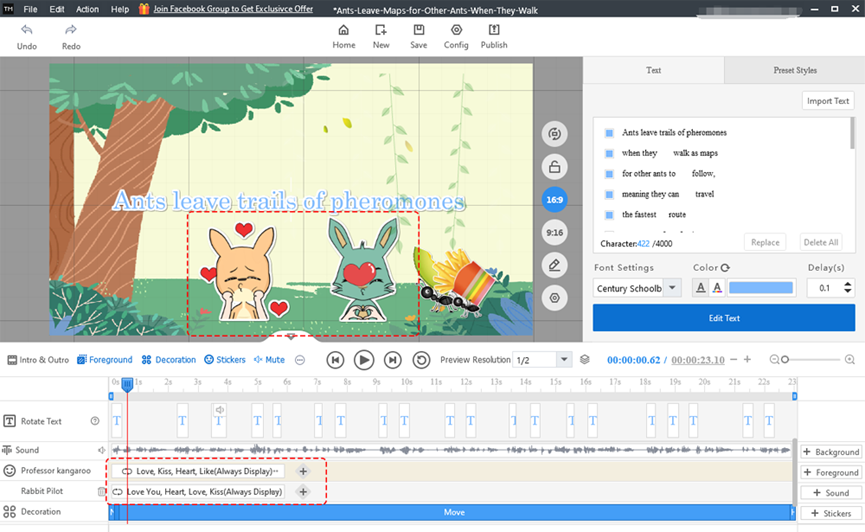Mango Text Video Maker offre agli utenti molti caratteri adesivi. L'aggiunta di alcuni caratteri adesivi può arricchire il tuo video e renderlo vivido e accattivante.
1. Aggiungi un carattere adesivo
Fare clic su [Adesivi] sopra la sequenza temporale per aggiungere una linea di adesivi. Quindi fare clic su [+] per aggiungere un carattere adesivo. Nell'elenco, scorrere il mouse per fare clic su un carattere adesivo e aggiungerlo all'area di disegno. Oppure inserisci una parola chiave nella casella di ricerca per cercare i caratteri dell'adesivo che desideri.
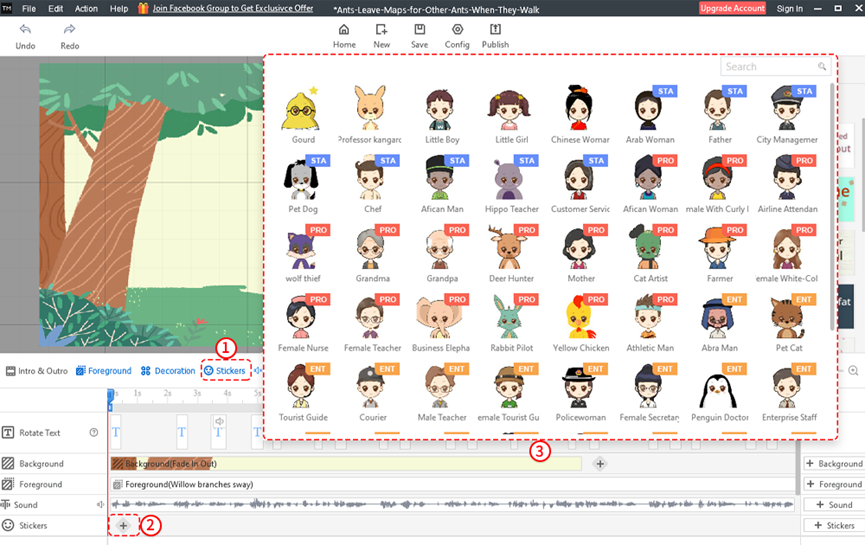
2. Selezionare un'azione
Successivamente, seleziona un'azione nell'elenco e aggiungila all'area di disegno o inserisci una parola chiave nella casella di ricerca per cercare le azioni desiderate.
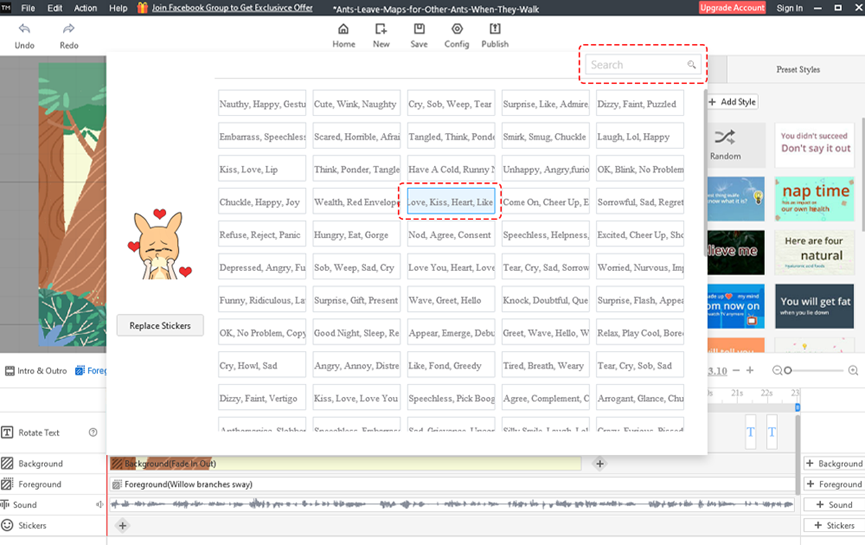
3. Modifica i caratteri degli adesivi
①È possibile fare clic sul carattere dell'adesivo per regolare le dimensioni e la posizione di questo adesivo sulla tela.
②Fai clic per selezionare il dispositivo di scorrimento del carattere dell'adesivo, quindi puoi trascinare questo dispositivo di scorrimento per regolarne la durata.
③ Facendo clic con il pulsante destro del mouse su questo dispositivo di scorrimento è possibile personalizzare le impostazioni di riproduzione, mostrare le impostazioni e le impostazioni degli effetti di questo personaggio adesivo.
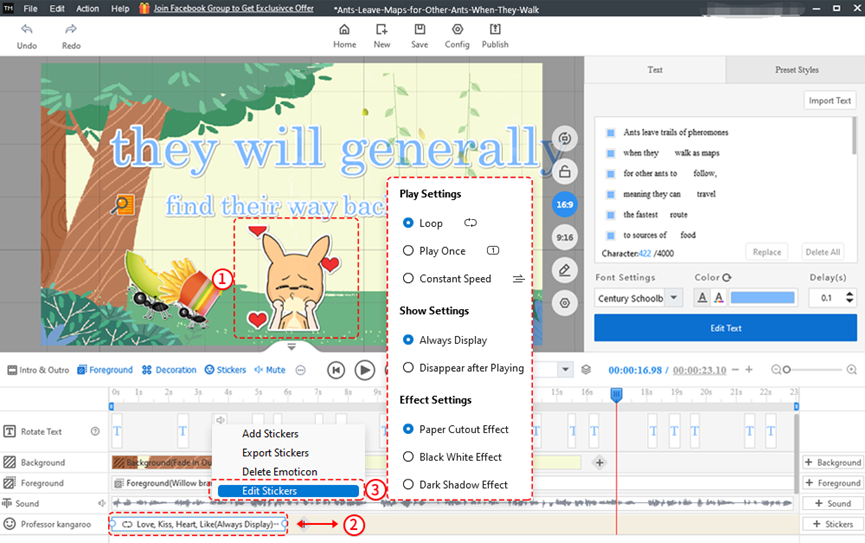
4. Aggiungi più azioni
Fai clic su [+] accanto al dispositivo di scorrimento del carattere dell'adesivo e quindi puoi aggiungere altre azioni di questo personaggio dell'adesivo.
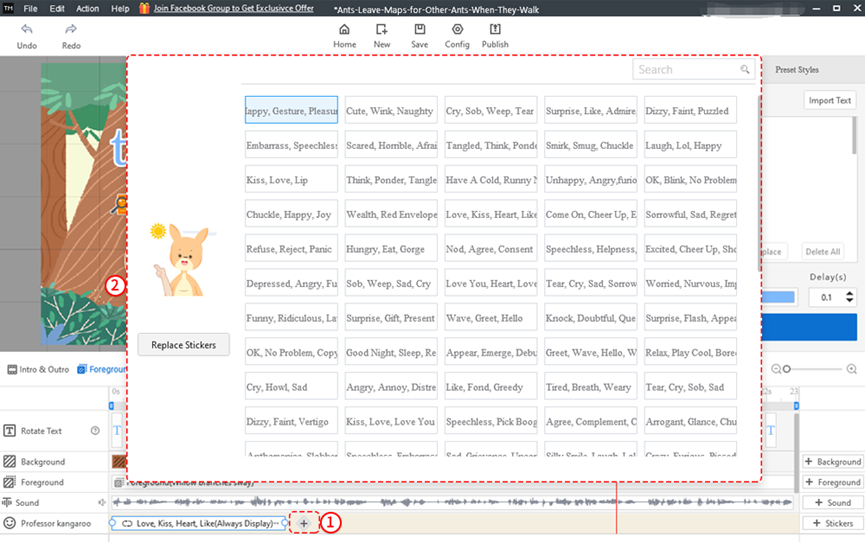
5. Aggiungi più caratteri adesivi
Fai clic su [+adesivi] sul lato destro della sequenza temporale per aggiungere un'altra linea di adesivi. Quindi puoi fare clic su [+] per aggiungere caratteri adesivi.
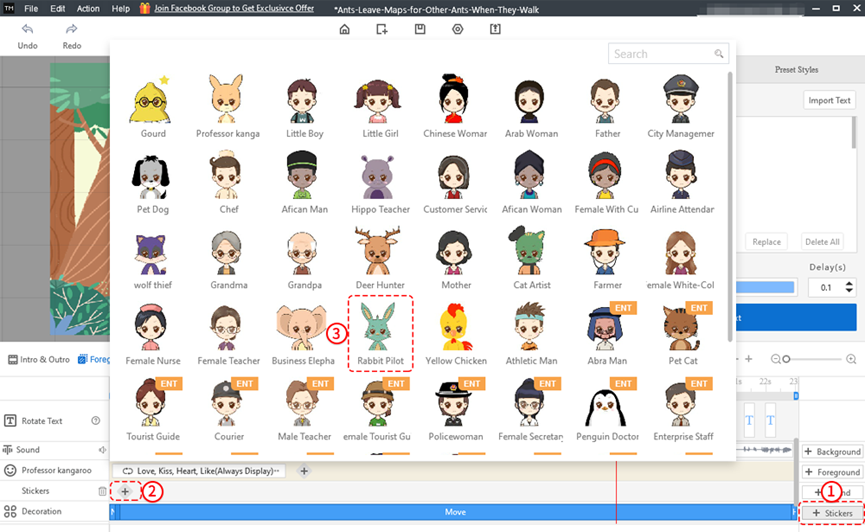
Dopo aver selezionato un carattere adesivo, fare clic per selezionare un'azione e aggiungerla al carattere adesivo. Oppure inserisci una parola chiave nella casella di ricerca per cercare le azioni.
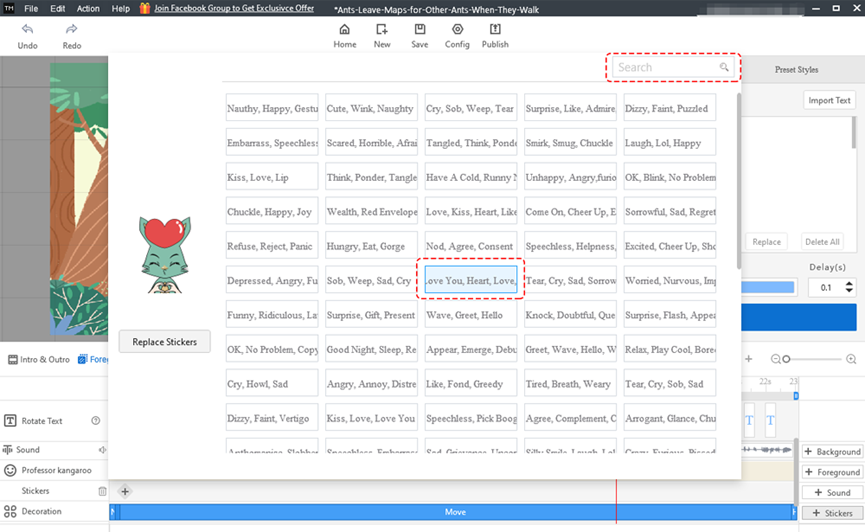
Due personaggi adesivi possono essere visualizzati contemporaneamente sulla tela. Facendo doppio clic sul dispositivo di scorrimento del carattere dell'adesivo è possibile sostituire il carattere dell'adesivo.